WPS文字中的绘图工具和图片工具在哪里
时光贵州 人气:0Wps文字和Word文档程序的操作界面并不相同,习惯了Word程序后,再使用Wps程序可能会找不到常用的工具栏。下面将简单介绍WPS文字中的绘图工具和图片工具在哪里。
方法/步骤一
01如图点击打开Wps文字。
 02
02在编辑区域,选择点击“插入”再点击“形状”选项。
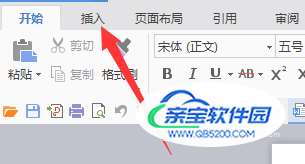
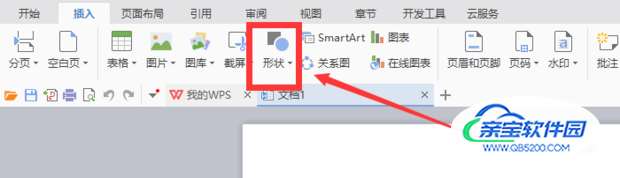 03
03如图在弹出的形状选项框中随机选择并点击一个形状样式。
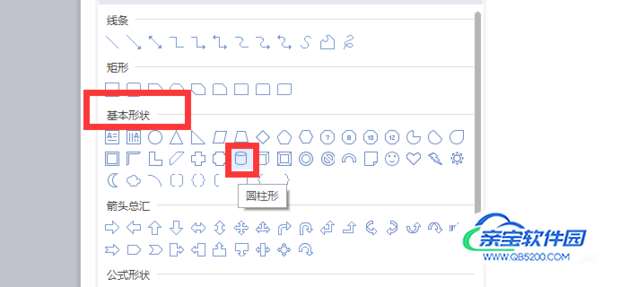 04
04选好之后,在编辑区域将其画出,然后如图在菜单栏选择“绘图工具”选项。
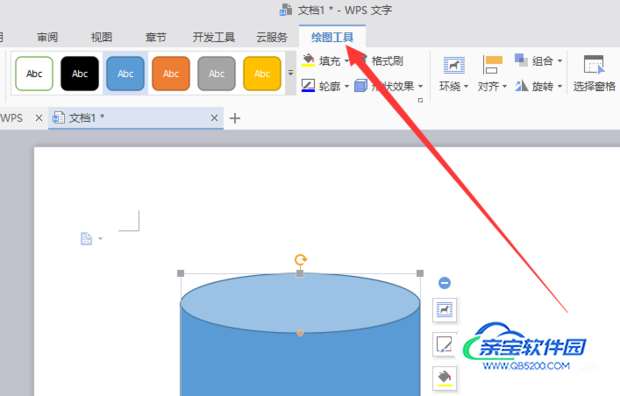 0102030405
0102030405方法/步骤二
01如图在桌面点击打开Wps文字。
 02
02选择并点击“插入”选项,再点击“图片”选项。

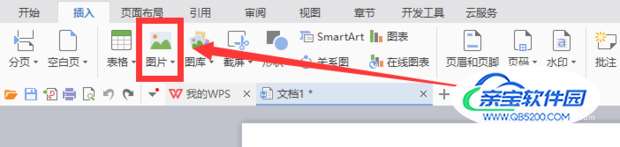 03
03如图弹出“插入图片”的对话窗口。
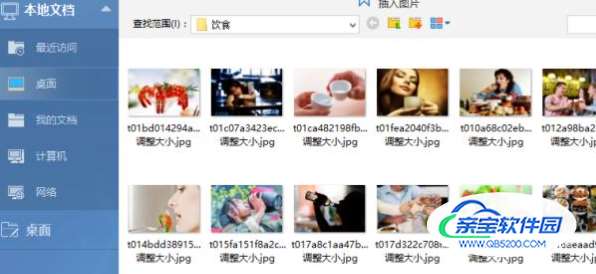 04
04选择要插入的图片,并点击打开。
 05
05成功插入图片后,即可看到“图片工具”选项。

加载全部内容